
ハリウッドの編集スタジオには、紛れもなくクールなものがあります。子供の頃に雑誌で見たものを見て、遊んでみたいと思ったのを覚えています。すべてのダイヤルが何をしたかを理解し、ハリウッドの大ヒット作を編集するのがどれほどクールかを考えます。ハリウッドで作ったことはありませんが、最初の編集コンソールを思い出すことができます。ハイストリートから購入したので、2台のVCRプレーヤーをリンクして、ビデオ用のフェードアンドワイプスライダーを使用できました。それは私が(驚くべきことに)オーディオをフェードすることを可能にするオーディオフェーダーさえ持っていました。当時はすごかったです!そのコンソールを使ってたくさんのスケートボードのビデオを作りました。
明らかに私たちはすべてをデジタル化するようになりましたが、ノブやダイヤルを使用して編集することについて、私がいつも気に入っていることがあります。それで、Loupedeck +を試す機会が与えられたとき、私はそれを実際に体験する機会に飛びつきました。
それはなんですか?
簡単に言えば、Loupedeck+はキーボードサイズの写真編集コンソールです。主な編集機能は、一連のノブとボタンを介して制御されます。
LoupedeckはIndiegogoで生活を始めました。最初のLoupedeckは、Lightroom専用の写真編集コンソールとして販売されていました。しかし、Loupedeck +を使用すると、それ以上のものになります。新しいバージョンは、いくつかの異なるソフトウェアプラットフォームもサポートしています。
このデバイスは引き続き主にAdobeユーザーを対象としており、ほとんどのCreativeSuiteをサポートしています。 AppleのFinalCutとAuroraHDRもサポートされており、現在、写真エディタの私の好みの選択肢であるCaptureOneProでベータテスト中です。
箱から出して
見た目は美しくパッケージされています。ただし、製品自体に問題がなければ、それは何の意味もありません。しかし、ルーペデックは間違いなくそうです。完全にプラスチックですが、すべてがしっかりしていて、長期間の使用に耐えられるように感じます。これに対する唯一の例外は、デバイスの他の部分と比較して少し薄っぺらな感じがするコントロールダイヤルです。
ボタンに関しては、メモをとるときは、フワフワしていてしっかりしていると言いました。それが彼らを説明する最良の方法だと私は今でも思っています。ルーペデックを接続するケーブルの細部もあります。コンピュータのセットアップ方法に合わせて配置できる溝があります。これは大したことではありませんが、このような細部への注意は、メーカーがエンドユーザーを気にかけていることを示す傾向があります。

Loupedeck +は、コントロールダイヤルとは別にしっかりと構築されています。少し薄っぺらな感じがします。ただし、使用中はこれまで完璧でした。
セットアップ中
Loupedeckを開梱したら、次の段階でセットアップします。これを行うには、Loupedeckソフトウェアをインストールする必要があります。これは、Loupedeck Webサイトからの簡単なダウンロードであり、Loupedeckを特定の編集設定にカスタマイズできます。
今のところ標準のままにしておきましたが、編集方法に合わせて微調整するために、これをもう一度調べているのを間違いなく見ることができます。
ソフトウェアをインストールしたら、Loupedeckを使用するソフトウェアを選択するのと同じくらい簡単です。 Loupedeckには、互換性のあるソフトウェアごとに一連のガイドがあります。特にLightroom以外のソフトウェアを使用する場合は、これらを手元に用意することをお勧めします。 Lightroomを使用している場合でも、近くにいて、自分がどのようなエクストラに手を伸ばすことができるかを確認することは価値があります。
Lightroomだけのユーザーガイドが31ページであるという事実は、どのレベルのカスタマイズが可能かを示しています。
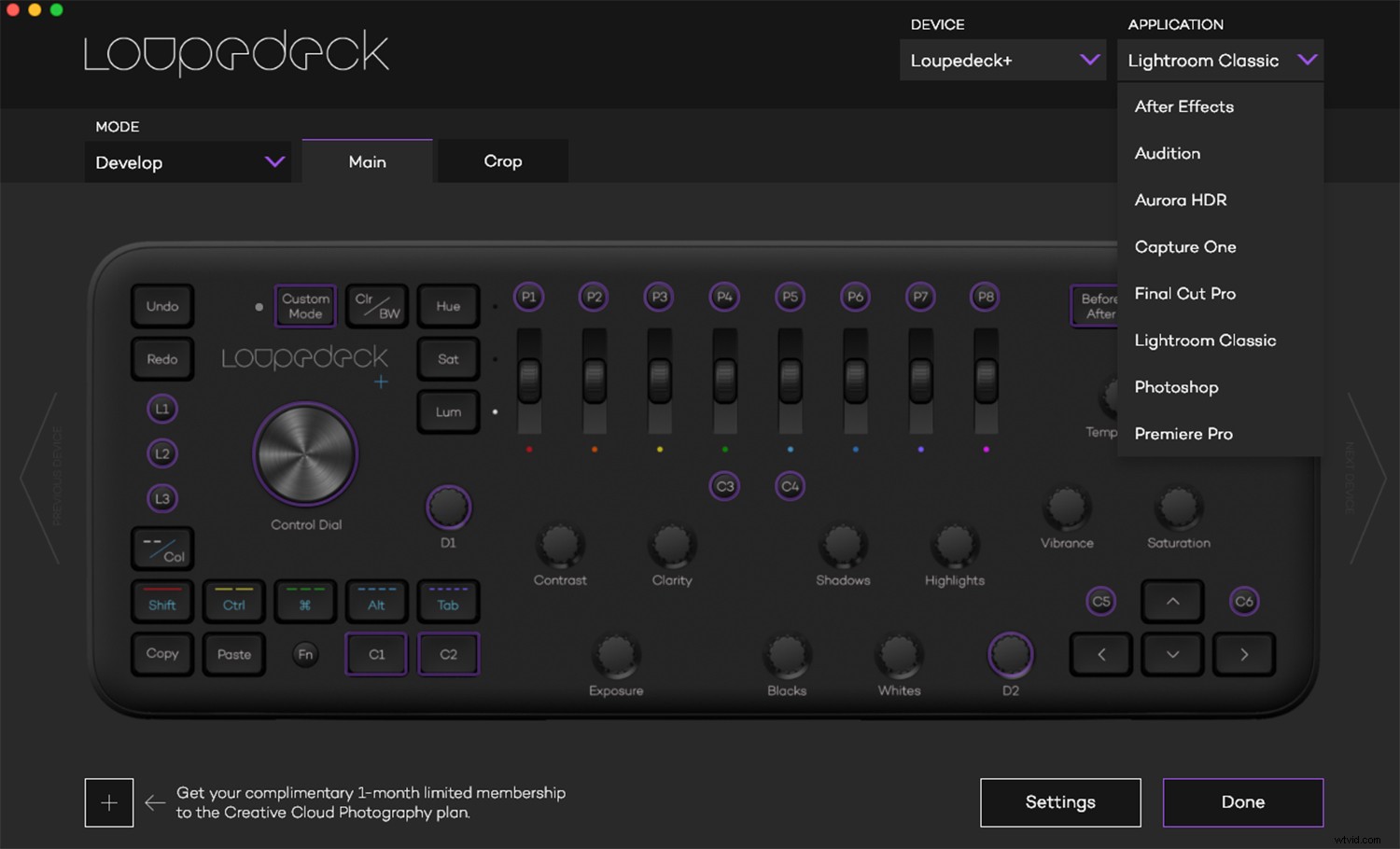
Loupedeck +の使用を開始するには、LoupedeckのWebサイトからソフトウェアをダウンロードする必要があります。インストールしたら、ソフトウェアを選択してください。
学習曲線
学習曲線は2つの部分に分かれています。通常の編集ルーチンからLoupedeckに慣れ、Loupedeckがソフトウェアの学習曲線をどのように短縮するか。
これをテストするために、私は妻にルーペデックを使って最近撮影した結婚式に取り組んでもらいました。彼女は通常、ピックを作成するのに役立ちますが、編集の経験は非常に限られています。彼女は露出を少し調整することができますが、それだけです。
私は彼女をルーペデックに置き、彼女に仕事が必要だと思った画像を編集してみるように頼みました。私がデバイスについて説明してから約2分後、彼女は始めました。彼女がそれがどれほど素晴らしいかを説明する前に、さらに2分が経過しました。
(この場合はCapture Oneの)メニューを検索する必要がないため、彼女はボタンやスライダーの位置を常に思い出させることなく、写真を簡単に編集することができました。それは彼女の実験をより多くし、1時間以内に、彼女はルーペデックを使用することに完全に自信を持ったと感じました。
初心者の場合、これにより(特にLightroomで)編集を学ぶプロセスが非常に簡単になります。すべてが手元にあり、レイアウトにより、初心者が簡単に実験できます。メニュー内の場所を覚えていなくても、プログラムのより多くの機能を使用できます。
私にとって、Capture Oneのパワーユーザーとして、学習曲線は少し急でした。私はこれを、現在ベータテスト中のCaptureOneに任せました。カラーバランスツールを使用するなど、編集時に慣れる必要のある癖がいくつかあります。
また、毎日ソフトウェアを使用する場合、最も頻繁に使用するキーボードショートカットから筋肉の記憶を獲得するという事実もあります。ダイヤルへの移動には、慣れるまでに時間がかかります。
Lightroomユーザー(このデッキが設計されたユーザー)でも、Loupedeckに変更すると、速度が上がるまで編集が遅くなると思います。ただし、ここで話しているのは数日ではなく、数時間だけです。
Loupedeck+とLightroom
明らかに、これは実際にデバイスが設計されているプログラムであるため、Lightroomでこのテストを開始したかったのです。現在、私はLightroomユーザーではないので、これを使用してもらうことは、毎日使用する人というよりも、経験の浅いLightroomエディターのようなものです。
選択した画像をカタログにロードして、編集を開始しました。 Loupedeckの使用は完全に直感的でした。コントロールの場所を覚えておく必要なしに、画像の編集を始めただけです。必要な名前の文字盤をひねるのと同じくらい簡単でした。私の経験では、Loupdeck+とLightroomは完璧に連携しています。ラグがなく、ツイストごとのコントロールの程度が完璧に感じられます。すべてが手元にあり、ここにないものが必要な場合は、心ゆくまでソフトウェアをカスタマイズできます。
それはLightroomでの編集プロセスを楽しいものにし、ハードコアなCapture Oneユーザーとして、それは私がそれを与えることができる最高の賞賛です。

Loupedeck+がLightroomユーザーを念頭に置いて設計されていることは簡単にわかります。
Loupedeck+とCaptureOnePro
私はLightroomのユーザーではないので、Loopedeckを日常の編集ソフトウェアに組み込むためのベータテストを行いました。
Lightroomと比較すると、CaptureOneProでの編集はもっと不格好な作業であることがわかりました。問題は、現在のベータ状態では、ルーペデックが同じレベルの機能を提供していないことです。これはLoupedeckが取り組んでいることであり、現在、エクスペリエンスの向上に役立つCaptureOneユーザーからのフィードバックを求めています。
基本的な調整は、CaptureOneで完全に機能します。ホワイトバランスと露出を調整することは、Lightroomと同じくらい良いことです。ただし、調整のリセットなど、そこにない要素があります。
ここでの問題は、LoupedeckがLightroomを念頭に置いて設計されており、CaptureOneの動作が異なることです。この最も明白な例は、P1-P8ボタンです。 Lightroomでは、これらはプリセットに割り当てられます。ただし、Capture Oneでは、これらは単に設定されていません。
富士を撮影して、これを私のフィルムカーブにマッピングしたいと思います。そこでは、私のイメージの外観を選択するのが素晴らしいでしょう。ただし、現時点ではこれは不可能です。より高度な編集の場合、それはイライラする可能性があり、私は自分が望むよりも頻繁にマウスとキーボードに手を伸ばすことに気づきます。
それは決して完璧ではなく、少し悲惨なことに聞こえますが、基本的な編集に関しては、ワークフローを本当にスピードアップしました。私は今、ルーペデックで2つの結婚式を編集しました、そしてそれは間違いなく私に時間を節約しました。また、基本的な調整が非常に簡単で、妻が露出などの基本的な編集を行うことができました。
結婚式を編集するとき、私はすぐにそれに手を伸ばします。それは本当にそれを使用した後、私がなくてはならないものです。
CaptureOneでLoupedeck+を使用することの最も良い点は、ここからしか改善できないことを私は知っていることです。さらにいくつかのオプションが追加され、ベータテストからいくつかのことが解決されたら、これは強力な編集ツールになると思います。
Loupedeck+とPhotoshop
これは、私がルーペデックをそのために使用していたように物事が感じ始めるところです。 RAWファイルを編集するときは素晴らしかったのですが、その後は使っても何のメリットもありませんでした。 Photoshopで編集するときは、マウスやタブレットをより多く使用する傾向があります。
カーブの操作に使用できますが、マウスでも操作する必要があり、不格好すぎることがわかりました。ズームインやズームアウトなど、ノブにマッピングされているものは、マウスの中ボタンを使用した場合と同じようには機能しません。
LightroomやCaptureOneで使用するのとは異なり、Photoshopで作業するときは、実際のメリットを享受するのではなく、それを目的として使用していることに気づきました。 Loupedeck+がより多くのソフトウェアで動作するのは良いことだと思います。ただ、実際の機能よりもマーケティングのために追加されたような気がする場合もあります。
Loupedeck+とPremiere
LoupedeckがPremiereと連携できることは、私が試してみたいと思ったものでした。私は決してパワーユーザーではありませんが、Premiereの使い方を知っており、自分が熟練していると見なすのに十分な編集を行っています。
ただし、PremiereでLoupedeckを使用することは、私には少し行き過ぎです。ビデオを編集するためにそれを使用するとき、私がすべての機能が何をしたかを思い出すのはとても難しかったです。プレミアで過ごした時間が足りなかったせいかもしれませんが、それだけではないと思います。写真編集の場合、どのプログラムを使用しても、露出やコントラストなどは同じです。ただし、ビデオ編集ではまったく異なる言語が使用されます。
プレミアでルーペデックを使用する方法を学ぶことができないということではありません。各ボタンとダイヤルがどのようにマッピングされているかに慣れれば、本当にスピードアップすると思います。ただし、ソフトウェアを時々使用する人として、Premiereの設定を思い出すのは難しいと思います。
要約すると、Premiere専用のLoupdeck +を購入する場合、急な学習曲線に直面する可能性があると思います。私にとって、それをボーナスとして持つことは、私が実際にそれを使用しているのを見ることができないとしても、素晴らしいことです。
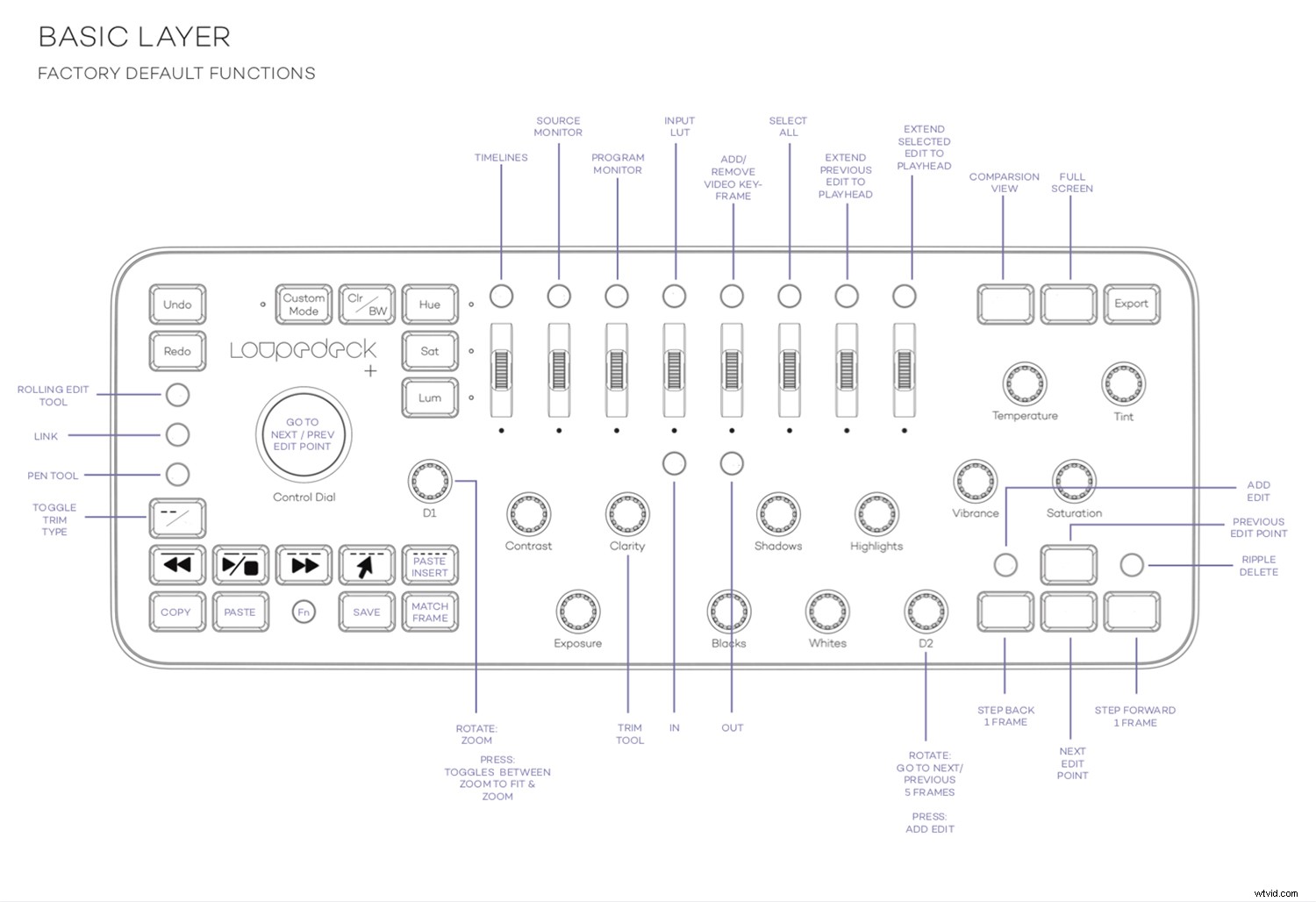
上のレイアウトからわかるように、LoupedeckはPremiereではそれほど直感的ではありません。
結論
Loupedeck+を要約するのは難しいです。
ほこりを集めるために数ヶ月後に食器棚に置くためだけに、これをあなたが買うギミックと見る人もいるかもしれません。しかし、それは実際にはそうではありません。これは、特に基本的な編集において、本当に時間の節約になる、よくできた高品質のデバイスです。
現在、すべての編集でLoupedeck+を使用しています。それは何かを言わなければなりません。それは私の編集をスピードアップしました(それは必要です、私は現在結婚式の編集に遅れをとっており、それをするのではなくこの記事を書いています)。しかし、私はまだキーボードやマウスに手を伸ばすことがよくあります。使用するソフトウェアに応じて、3つの異なる結果を出すことが最善の方法だと思います。
私のようなCaptureOneユーザーの場合、イライラするかもしれません。それはほとんどそこにあり、素晴らしいものに近いですが、それから本当に迷惑な愚かな小さなことがあります!ただし、これはベータテスト中であり、これは物事がまだ解決されていないことを意味します。これにより、今後も改善されると確信しています。それは、あなたが望むようにうまく機能しない何かにお金を払っても構わないと思っているかどうかの問題です。
これをPremiereまたはFinalCutで使用している場合は、マニュアルにかなりの時間を費やす必要があります。写真編集のように直感的ではありません。時間を割いていただければ、ワークフローがスピードアップすると確信しています。ただし、この時点に到達するまでにどのくらいの時間がかかるのか疑問です。
最後に、Lightroomです。これはまだ彼らがルーペデックを設計したものです。 Lightroomを使用している場合は、Loupedeck+を手に入れることをお勧めします。編集がはるかに高速になります。使用時に非常にうまく機能し、Lightroomでの編集を楽しんだ。これは本当に私がそれを与えることができる最高の賞賛です。
ただし、このコンソールが本当に優れているのは、新規ユーザー向けです。あなたが編集に不慣れであるならば、私はこれを十分に推薦することができません。編集を始めたとき、こんなものがあったらいいのにと思います。これにより、ツールがどのように機能するかを理解するプロセスがはるかに有機的になります。初心者は、このようなデバイスを使用することで多くのことを得ることができます–それは編集をより直感的にするだけです。妻は数分でこれまで以上にうまく編集できました。
今後もLoupedeck+を使用して編集していきます。多分それは私の古いやり方です。多分それは私が映画スタジオの編集スイートにいるふりをするようになることを意味します。あるいは、それは私が本当に望んでいるとは思っていなかったものですが、今は使用をやめたくないものです。
正直なところ、3つすべてだと思います。

